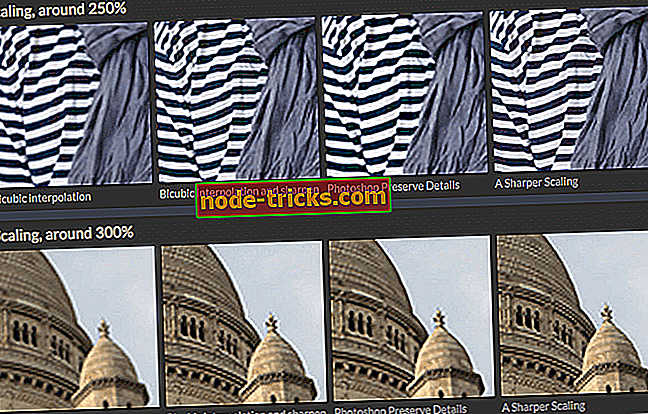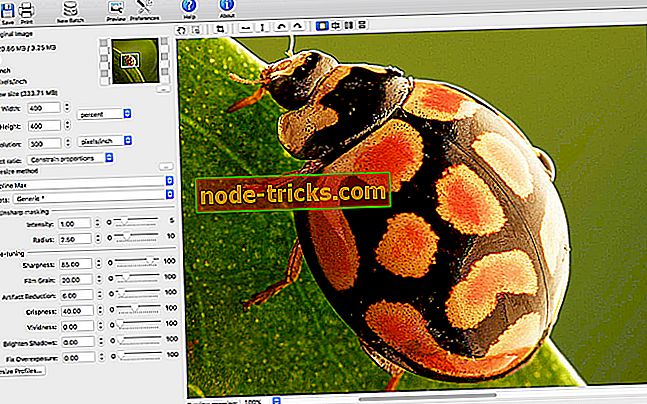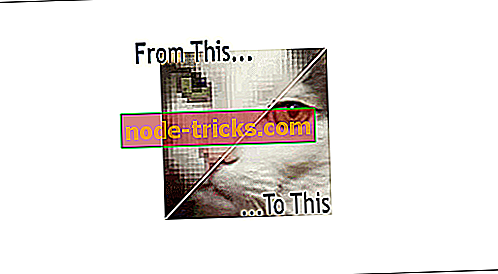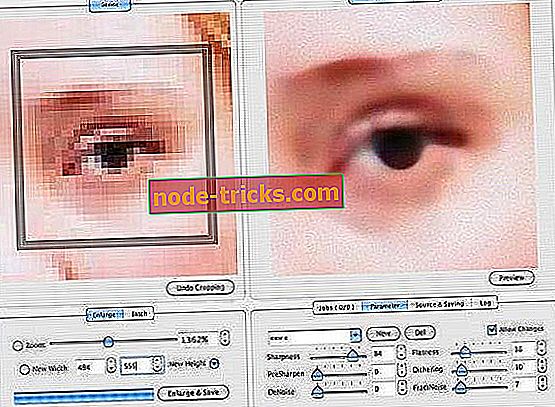4 найкраще програмне забезпечення для масштабування зображень і зйомки всіх деталей
Існує сотні різних рішень для зменшення розмірів зображень, але дуже багато, якщо ви хочете збільшити зображення. Звичайно, хтось помітив, що, коли ви зменшуєте розмір фотографії чи зображення, втрати якості не відбувається.
Але якщо ви намагаєтеся збільшити масштаб, то ви опинитеся з фотографією, яка є зернистою і розмитою. Не кажучи вже про те, що контури вже не ясні.
Збільшення фотографії означає збільшення роздільної здатності. Наприклад, ви збільшуєте масштаб під час спроби розпізнати обличчя, яке надто мало на оригінальній фотографії, або прочитати нерозбірливий текст.
Ця операція характерна для шпигунських фільмів, коли ви бачите ті комп'ютерні центри, де вони розпізнають поганого хлопця або підозрюваного на основі фотографії. Звичайно, секретні агенти використовують складні програми обробки зображень.
Це може бути дуже корисним у повсякденних ситуаціях для фотографій, які були зняті з низькою роздільною здатністю за допомогою цифрової камери або мобільного телефону. Проте середні користувачі не мають доступу до інструментів обробки зображень високого класу, подібних до тих, які використовуються в шпигунських фільмах.
У цій публікації ми розглянемо чотири програми, які можна використовувати для збільшення зображень без втрати якості або розмивання. Ви також можете використовувати ці інструменти для зміни контрастності та уточнення або виділення контурів зображень.
- 1
Чіткіше масштабування
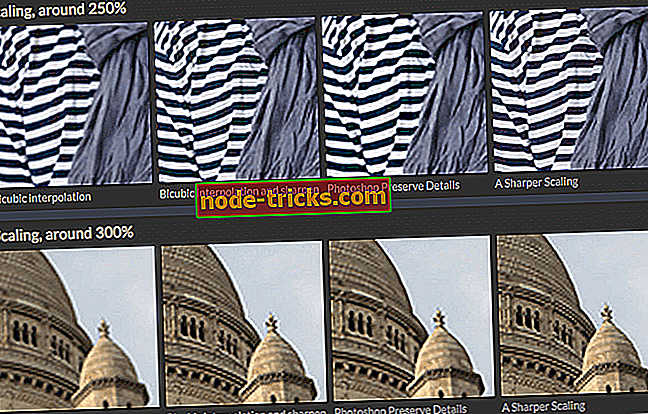
Sharper Scaling - гарна програма для збільшення зображень без втрати якості. Цей інструмент можна використовувати для зміни розмірів фотографій до 400% без отримання ефекту розмиття або зернистості.
Це програмне забезпечення підтримує чотири різні алгоритми для збільшення зображень і дозволяє перевірити всі можливі версії попереднього перегляду і вибрати той, який найкраще працює. Ви можете зберегти зображення як зображення TIFF, PNG або JPEG.
Після завантаження та відкриття програми, просто додайте зображення, яке ви хочете збільшити, і виберіть режим зміни розміру. Є різні цілі масштабування, які можна вибрати, включаючи 50%, 100% тощо.
Завантажити більш чіткі масштабування
- 2
PhotoZoom Pro 7
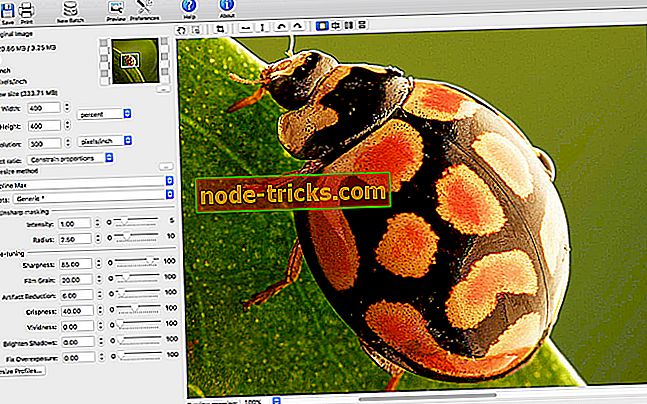
Програмне забезпечення BenVista доступне для Windows і Mac, як плагін або як окреме програмне рішення. Він використовує власну технологію для збереження і навіть підвищення якості зображень, які користувачі вибирають для збільшення або зменшення.
Існує також більш дешева аматорська версія, PhotoZoom Classic 7, якщо ви зацікавлені. Обидва доступні як безкоштовна пробна версія на сайті виробника, Benvista.com
Зміна розміру зображення - це менш тривіальна операція, з точки зору зусиль обробки і отриманих результатів, ніж можна було б повірити, особливо якщо стартове фото не дуже високої якості. Тому використання надійного програмного забезпечення для масштабування є обов'язковим.
Ви можете скористатися функцією PhotoZoom для збільшення зображень, а також для зменшення розмірів пікселів зображення.
PhotoZoom Pro 7 піклується про збільшення фотографій і графіки, зберігаючи якість, зменшуючи артефакти JPEG і будь-який шум (який на більшому фото буде більш помітним).
Інструмент також піклується про інші елементи, такі як система експозиції, як надмірна, так і недостатня, покращує яскравість зображення і його якість, навіть якщо початкова точка низька.
PhotoZoom Pro 7 використовує ряд цікавих інструментів, таких як друк безпосередньо з програми, і нові пресети, які дозволяють легко змінювати розміри різних типів фотографій і графіки. Не пропустіть можливість працювати із зображеннями послідовно (пакетно).
PhotoZoom Pro 7 доступний як автономне програмне забезпечення або як додаток Photoshop, Photoshop Elements і Corel PaintShop Pro та програмне забезпечення для фото-фарби. Початкові ціни становлять $ 159 за нову ліцензію і $ 69 за оновлення з попередніх версій.
Завантажити PhotoZoom Pro 7
- 3
Kneson Imagener
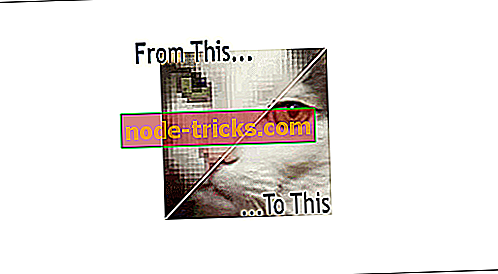
Збільшення цифрових фотографій призводить до втрати якості. Imagener - це конвертер зображень, який може збільшити розмір зображення без зниження якості.
Результати, отримані за допомогою Imagener, кращі, ніж ті, які отримані з іншим програмним забезпеченням для цифрових камер, інших пристроїв для збільшення зображення або програм редагування фотографій. Насправді, вони використовують методи інтерполяції, які залишають кінцеві зображення розмитими, тоді як сильно вдосконалена технологія інтерполяції Imagener підтримує гостроту оригінальних зображень без втрати якості.
Програма має дуже простий і необхідний інтерфейс, також підходить для менш досвідчених користувачів. Просто виберіть зображення, вкажіть нові розміри відповідно до вибраної одиниці вимірювання (відсоток, піксель тощо), виберіть метод зміни розміру і натисніть клавішу Resize.
Ви зможете переглядати отримані результати, як у зменшеному, так і в реальному вимірах, а оригінальне зображення можна відновити в будь-який момент, натиснувши кнопку Reset.
Стандарт Imagener можна використовувати безкоштовно. Покращені версії ($ 19.95) і версії Professional ($ 49.95) також доступні з додатковими функціями.
Завантажити Kneson Imagener
- 4
SmillaEnlarger
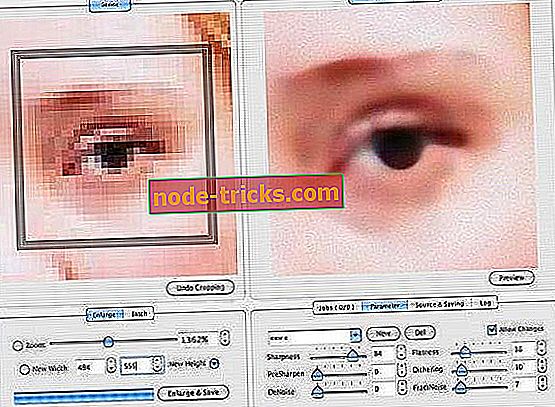
SmillaEnlarger - це програма, яка може використовуватися для перегляду збільшених фотографій, збільшення і збільшення розміру зображення і роздільної здатності. Результати залежать від роздільної здатності та якості оригінальних фотографій.
Зрозуміло, що чим більше ви хочете мати картину, тим важче мати задовільні результати.
Програма збільшувача зображення починається без необхідності її встановлення та відкриває два вікна: один для показу вихідного зображення, інший з збільшеною та збільшеною частиною.
На правій панелі відображається лише частина зображення на квадраті, який є масштабуванням. Це лише попередній перегляд для різкості контрастів, різкості та контурів, оскільки фотографія все ще збільшена в повному обсязі. Нові розміри можна вибрати, записавши пікселі вручну або перемістивши панель масштабування, яка підтримує пропорції ширини і висоти.
Натиснувши кнопку « Огляд » внизу « Джерело », можна вибрати фотографію або зображення для збільшення. Попередній перегляд не є автоматичним, і ви повинні натиснути клавішу, щоб побачити ефекти, викликані 6 основними значеннями, які намагаються зробити зменшення масштабу нечітким.
Ключ для збереження нового файлу з збільшеним зображенням - натиснути кнопку «Обчислити», ім'я файлу вказано, де написано «Збільшення» і збережено в тій же папці, де знаходиться оригінал, без заміни.
Можна змінити область, яка використовується для попереднього перегляду, щоб гарантувати, що найважливіші області зображень добре візуалізуються в новій резолюції.
Звичайно, є й інші програми, які можуть збільшити зображення краще, зберігаючи при цьому пристойну якість зображення. Цей дійсно простий у використанні і робить все за кілька кліків, так що нам це подобається.
Завантажити SmillaEnlarger
Висновок
Для масштабування фотографій доступні численні програми. Яке програмне забезпечення ви вважаєте найбільш корисними?
Повідомте нас, якщо ви вирішили скористатися одним із інструментів, перелічених у цьому посібнику, використовуючи поле коментарів знизу.